17 სასარგებლო რჩევა ლეპტოპის ბატარეის მუშაობის გასაგრძელებლად
Miscellanea / / February 10, 2022
საიდუმლო არ არის, რომ ლეპტოპის მოხმარების ზრდასთან ერთად, მისი ბატარეის ხანგრძლივობა მცირდება. მიუხედავად იმისა, რომ გარკვეული განვითარება მოხდა ბატარეების ტიპში, ბატარეის ხანგრძლივობა არის ის, რაზეც მომხმარებლები კვლავ ჩივიან.
ცხადია, ოპერაციული სისტემის ტიპს ბევრი რამ აქვს საერთო ბატარეის მუშაობასთან. ახალი ოპერაციული სისტემები, როგორიცაა Windows 7, მდიდარია გრაფიკით და, შესაბამისად, მოიხმარს მეტ ბატარეას.
ეს სტატია საუბრობს რამდენიმე სასარგებლო რჩევასა და ტექნიკაზე თქვენი Windows ლეპტოპის ბატარეის გახანგრძლივების მიზნით. გაითვალისწინეთ, ეს ნიშნავს გარეგნობასთან დაკავშირებული გარკვეული მახასიათებლების გაუქმებას. მაგრამ თუ პერფორმანსის მოყვარული ხართ, ეს არ უნდა შეგაწუხოთ.
რჩევები დაწერილია Windows Vista/7-ის გათვალისწინებით, მაგრამ მათი უმეტესობა ზოგადი ტექნიკაა და უნდა მუშაობდეს ყველა სახის ლეპტოპზე.
1. შეამცირეთ ეკრანის სიკაშკაშე
რაც უფრო მეტია ეკრანის სიკაშკაშე, მით უფრო მეტი ბატარეა მოიხმარს თქვენს ლეპტოპს. მის შესამცირებლად, დააწკაპუნეთ ბატარეის ხატულაზე სისტემის უჯრაზე და აირჩიეთ "მეტი კვების პარამეტრები".
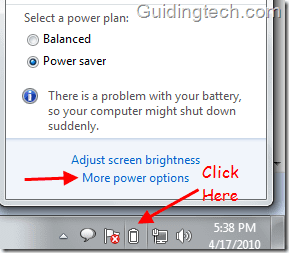
გაიხსნება კვების პარამეტრების ფანჯარა, გადაიტანეთ ეკრანის სიკაშკაშე (ქვემოთ მოცემული) სლაიდერი მარცხნივ. გაითვალისწინეთ, რომ ნაკლები ეკრანის სიკაშკაშეთ მუშაობა ასევე კარგია თქვენი თვალისთვის.
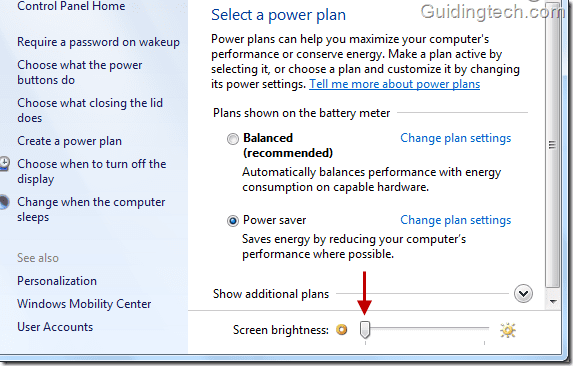
2. მოერიდეთ სქრინსეივერების გამოყენებას
თქვენ დატოვეთ თქვენი კომპიუტერი გარკვეული დროით ყოველგვარი აქტივობის გარეშე. ეკრანმზოგი იწყებს თამაშს გარკვეული დროის შემდეგ. ის მოიხმარს ბატარეას, ამიტომ ჯობია გამორთოთ.
დააწკაპუნეთ მარჯვენა ღილაკით თქვენს სამუშაო მაგიდაზე და აირჩიეთ პერსონალიზაცია.
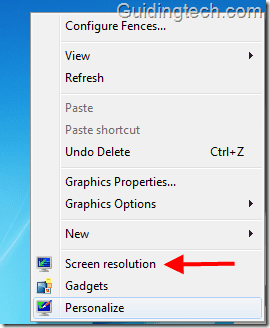
ახლა ქვედა მარჯვენა კუთხეში დააჭირეთ ღილაკს "ეკრანის დამზოგი".

დააწკაპუნეთ Screen Saver-ის ჩამოსაშლელ ღილაკზე და აირჩიეთ "არცერთი". დააწკაპუნეთ OK.
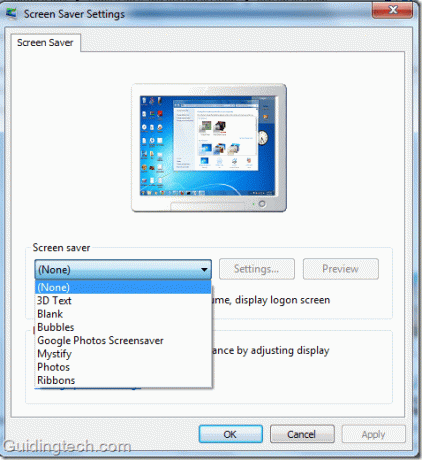
3. დროდადრო დეფრაგმენტი
დეფრაგმენტაცია ხდის თქვენს მყარ დისკს უფრო ეფექტურს, რაც იწვევს სწრაფ მყარ დისკს და, შესაბამისად, ბატარეის ნაკლებ მოხმარებას. თქვენ შეგიძლიათ თქვენი მყარი დისკის დეფრაგმენტირება Windows-ის ჩაშენებული დისკის დეფრაგმენტატორის ან გარე ხელსაწყოების გამოყენებით, როგორიცაა დეფრაგლერი.
Windows Disk Defragmenter-ის გამოსაყენებლად დააწკაპუნეთ ღილაკზე „დაწყება“ და საძიებო ველში ჩაწერეთ „Disk defragmenter“ (ბრჭყალების გარეშე) და დააჭირეთ Enter ღილაკს.
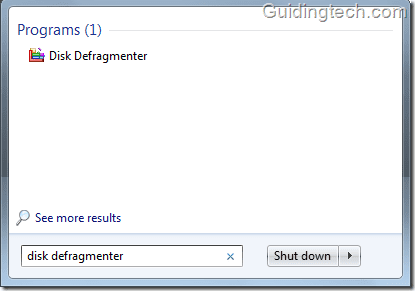
გამოჩნდება დისკის დეფრაგმენტაციის ფანჯარა. ახლა დააწკაპუნეთ "განრიგის კონფიგურაციაზე", რათა დაგეგმოთ დეფრაგმენტაციის პროცესი.
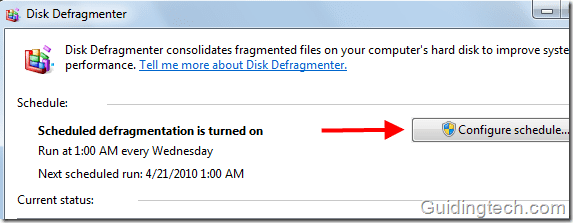
ახლა აირჩიეთ სიხშირე, დღე, დრო და დისკები მოცემული ჩამოსაშლელი პუნქტებიდან და დააჭირეთ OK.
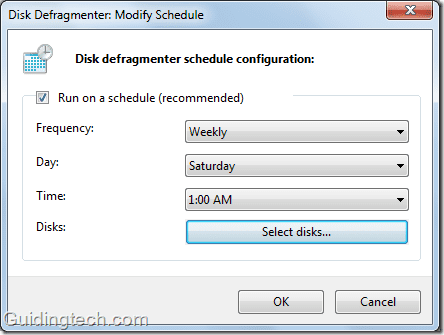
4. გამორთეთ არასაჭირო გაშვების აპლიკაციები
ზოგიერთი აპლიკაცია ზედმეტად ემატება გაშვების მენიუში, რითაც იზრდება სისტემის ჩატვირთვის დრო. მაგალითად, პროგრამები, როგორიცაა Adobe reader, Zune, iTunes და Google დესკტოპის ძიება იწყება ნაგულისხმევად და გრძელდება ფონზე.
Შენ შეგიძლია გამოიყენო Msconfig შეაჩეროს Windows-ის არასაჭირო პროგრამების გაშვება ავტომატურად.
5. ამოიღეთ გარე USB მოწყობილობები
ცნობილია, რომ USB მოწყობილობები აკნინებს ბატარეას. თუ რომელიმე USB მოწყობილობა (გარე მყარი დისკი, კალმის დრაივი, მაუსი), მეხსიერების ბარათი, iPod ან iPhone არის დაკავშირებული და არ იყენებთ მას, ამოიღეთ იგი.
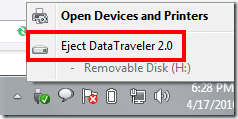
6. დაამატეთ მეტი ოპერატიული მეხსიერება
Windows-ს გააჩნია ვირტუალური მეხსიერების ფუნქცია, რომელშიც ის იყენებს მყარი დისკის მეხსიერებას, როდესაც ის ამოიწურება ოპერატიული მეხსიერება. ეს ფუნქცია საბოლოოდ იწვევს მყარი დისკის გამოყენებას და ლეპტოპის ბატარეის დატვირთვას. ამის თავიდან ასაცილებლად თქვენ უნდა გაზარდოთ თქვენი RAM თქვენი მოთხოვნის შესაბამისად.
7. მოერიდეთ CD/DVD-ის გაშვებას
თუ ლეპტოპს იყენებთ ბატარეაზე, მოერიდეთ CD/DVD-ს გამოყენებას, რადგან ის მეტ ენერგიას მოიხმარს. ჯობია დააკოპირეთ DVD და შემდეგ უყურეთ, როცა ლეპტოპი ბატარეაზეა.
8. ძილი კარგია, მაგრამ ჰიბერნაცია უკეთესია
ლოდინის ან ძილის მდგომარეობა, რომელიც ასევე ცნობილია როგორც ენერგიის დაზოგვის მდგომარეობა, კარგი ფუნქციაა, რომელიც საშუალებას გაძლევთ მიიყვანოთ თქვენი კომპიუტერი უმოქმედო მდგომარეობაში. თქვენ შეგიძლიათ სწრაფად განაახლოთ თქვენი მუშაობა ნებისმიერ დროს თქვენი კომპიუტერის ღილაკების დაჭერით. ძილის მდგომარეობაში ყოფნისას ის იყენებს მცირე ენერგიას.
ძილის ნაცვლად მიზანშეწონილია გამოიყენოთ ჰიბერნაციის რეჟიმი, რადგან ძილი მოიხმარს მცირე ენერგიას შედარება ჰიბერნაციასთან, რომელიც არ მოიხმარს ენერგიას, დაზოგავს თქვენს სამუშაოს და განაახლებს იქიდან, სადაც თქვენ ხართ შეაჩერა.
9. დენის ვარიანტის ოპტიმიზაცია
დენის პარამეტრს Windows-ში აქვს სხვადასხვა პარამეტრები ბატარეის მუშაობის დაზოგვის მიზნით. კვების პარამეტრზე გადასასვლელად, დააწკაპუნეთ ბატარეის ხატულაზე სისტემის უჯრაში და აირჩიეთ კვების ვარიანტი.
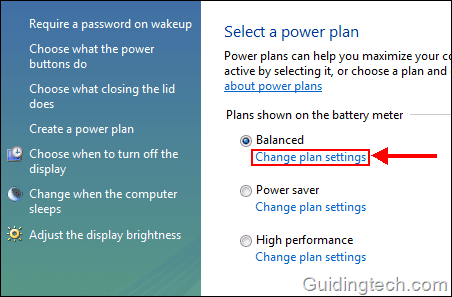
ახლა დააჭირეთ ღილაკს "ენერგიის პარამეტრების შეცვლა".
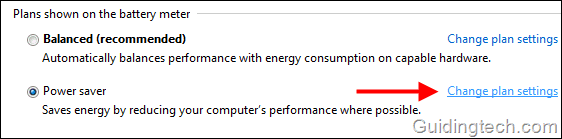
აქ შეგიძლიათ გადაწყვიტოთ, როდის გაანათებს თქვენი კომპიუტერი ეკრანს ან როდის გამორთავს ეკრანს, როდესაც ის ბატარეაზეა. ასევე შეგიძლიათ გადაწყვიტოთ დრო, რის შემდეგაც ის გადავა ძილის მდგომარეობაში.
ასევე შეგიძლიათ გამოიყენოთ „ენერგიის გაფართოებული პარამეტრები“. დააჭირეთ ქვემოთ მოცემულ ბმულს (იხილეთ ეკრანის სურათი).
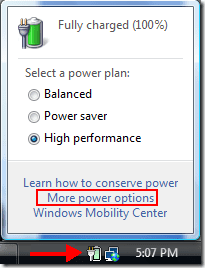
მოწინავე ელექტრული ფანჯარაში ნახავთ ბევრ ვარიანტს თქვენი ლეპტოპის ოპტიმიზაციისთვის ბატარეის უკეთესი მუშაობისთვის. მაგალითად, შეგიძლიათ შეაჩეროთ სლაიდ შოუ, როდესაც ის მუშაობს ბატარეაზე.
შენიშვნა: მიზანშეწონილია არ ითამაშოთ პარამეტრებით, თუ არ იცით რას აკეთებთ. ამან შეიძლება გამოიწვიოს თქვენი ლეპტოპის არასაჭირო პრობლემები.
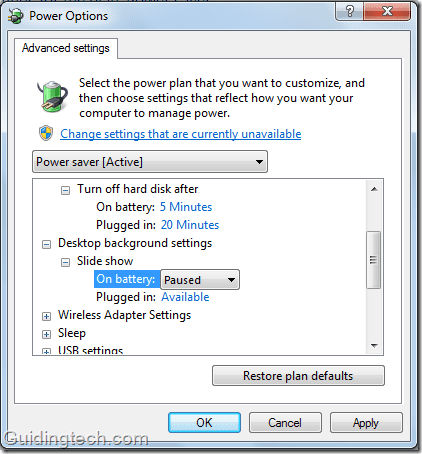
10. შეინახეთ ლეპტოპი გრილ ადგილას
ეს უაზროა. თუ ლეპტოპი ინახება ოთახში დაბალ ტემპერატურაზე, მის გულშემატკივარს მოუწევს ნაკლები სამუშაოს შესრულება სითბოს გასაქრობად. ეს ნაკლებ დატვირთვას დააყენებს ბატარეას და, შესაბამისად, გაახანგრძლივებს მის სიცოცხლეს.
11. Ეკრანის გარჩევადობა
ეკრანის დაბალი გარჩევადობა ნაკლებ ბატარეას ხარჯავს ეკრანის მაღალ გარჩევადობასთან შედარებით. გარჩევადობის შესაცვლელად დააწკაპუნეთ დესკტოპზე მარჯვენა ღილაკით და აირჩიეთ "ეკრანის გარჩევადობა". Windows Vista-ს მომხმარებლებს შეუძლიათ იპოვონ ეს პარამეტრი "პერსონალიზაციის" ქვეშ.
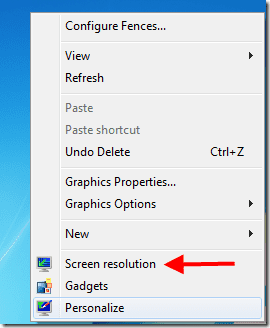
ახლა გადაიტანეთ სლაიდერი ქვემოთ, რათა შემცირდეს ეკრანის გარჩევადობა. თქვენ ასევე შეგიძლიათ აირჩიოთ ჩამოსაშლელი ვარიანტიდან.

12. გამორთეთ Aero ფუნქცია
Aero ფუნქცია პასუხისმგებელია გამჭვირვალე მინის დიზაინზე და ფანჯრის მიმზიდველ ფერებზე. მისი გამორთვა დაზოგავს ბატარეის რესურსებს. დააწკაპუნეთ მარჯვენა ღილაკით თქვენს სამუშაო მაგიდაზე და აირჩიეთ "პერსონალიზაცია". ახლა დააჭირეთ ღილაკს "ფანჯრის ფერი" ბოლოში.
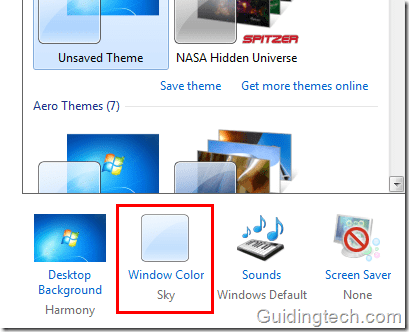
მოხსენით ველი "გამჭვირვალობის ჩართვა" გვერდით.
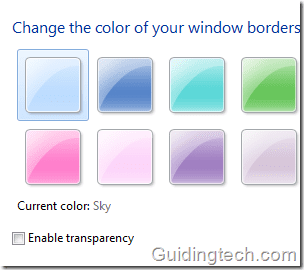
13. გამორთეთ უსადენო
თუ არ ხართ დაკავშირებული რაიმე უკაბელო ქსელთან, უმჯობესია გამორთოთ უკაბელო. ლეპტოპების უმეტესობას აქვს უკაბელო გადამრთველი, რომელიც საშუალებას გაძლევთ სწრაფად გამორთოთ იგი.
14. ვიზუალური ეფექტების მორგება
ვიზუალური ეფექტები ასევე მოიხმარს ბატარეის ენერგიას, ამიტომ კარგი იდეაა მისი გადართვა საუკეთესო შესრულების პარამეტრებზე. აკრიფეთ "შესწორება შესრულება" და დააჭირეთ "Enter".
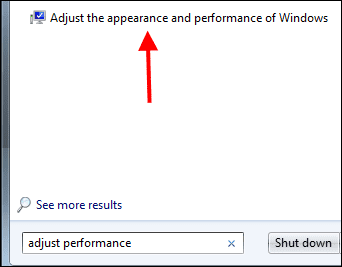
შესრულების პარამეტრების ფანჯარაში გადადით "ვიზუალური ეფექტების" ჩანართზე. ახლა აირჩიეთ ვარიანტი "მორგება საუკეთესო შესრულებისთვის". ის გამორთავს ყველა ეფექტს, რომელიც აუმჯობესებს თქვენი კომპიუტერის ვიზუალურ შესრულებას.
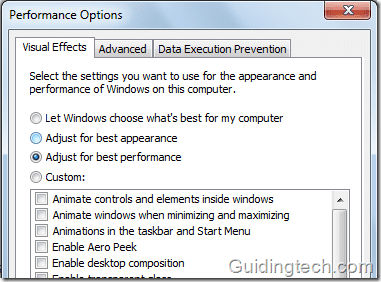
15. გამორთეთ ძიების ინდექსი
უმჯობესია გამორთოთ ძიების ინდექსის ფუნქცია Windows-ში. შეგიძლიათ გამოიყენოთ ისეთი პროგრამები, როგორიცაა ულტრაძიება როგორც მისი ალტერნატივა.
დააჭირეთ ღილაკს "დაწყება" და ჩაწერეთ ინდექსირების პარამეტრები საძიებო ველში. დააჭირეთ ღილაკს "Enter".
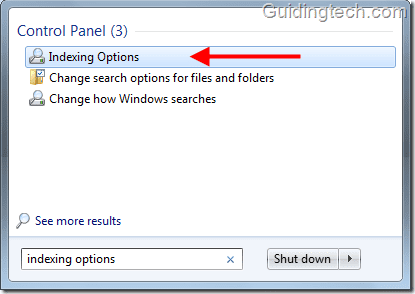
ახლა დააჭირეთ შეცვლას.
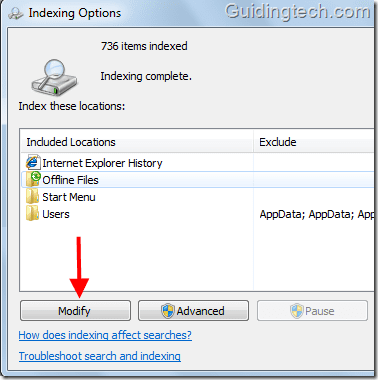
აქ თქვენ უნდა მონიშნოთ ყველა მოცემული ველი, რათა Windows-მა ვერ შეასრულოს დამატებითი სამუშაოები ყველა ფაილის ინდექსაციისთვის ამ ადგილებში.
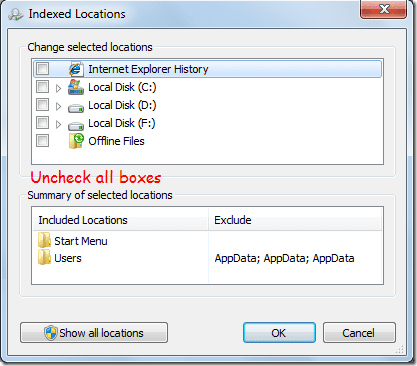
16. გამორთეთ დაგეგმილი ამოცანები
თუ თქვენ დაგეგმილი გაქვთ დავალება თქვენს ლეპტოპზე ავტომატურად დაიწყოს კონკრეტულ დროს, მაშინ უნდა იზრუნოთ, რომ თქვენი დავალება არ შესრულდეს იმ დროს, როდესაც თქვენი ლეპტოპი მუშაობს ბატარეაზე.
დაგეგმილი ამოცანების და მათი შესრულების დროის სანახავად დააწკაპუნეთ დაწყება ღილაკი და აკრიფეთ დავალების განრიგი საძიებო ველში. დაჭერა შედი. ის გახსნის დავალების განრიგი ფანჯარა.
17. გაიწმინდეთ თქვენი ლეპტოპის ვენტილაცია
მტვერი იწვევს თქვენი ლეპტოპის ვენტილატორების დახურვას, რაც იწვევს იმ უბნის ბლოკირებას, საიდანაც გამოიყოფა სითბო. ეს იწვევს მეტ სითბოს და მეტ დატვირთვას ვენტილზე. ამის თავიდან ასაცილებლად, გაიწმინდეთ ისინი ხშირი ინტერვალებით.
შენიშვნა: ნუ ცდილობთ თავად გააღოთ ხრახნები და გაწმინდოთ. მიიტანე სერვის ცენტრში და უკეთ მოუვლიან.
ასე რომ, ეს იყო რამდენიმე რჩევა, რომელიც დაგეხმარებათ გაზარდოთ თქვენი ლეპტოპის ბატარეის ხანგრძლივობა. შეგვატყობინეთ რას ფიქრობთ მათზე და გაგვიზიარეთ სხვა რჩევები, რომლებიც შეიძლება გამოგვრჩეს კომენტარებში.
რა თქმა უნდა, ჩვენ არ გირჩევთ მიჰყვეთ თითოეულ ნახსენებ რჩევებს, რადგან ეს გულისხმობს ბევრი ვიზუალური და სხვა მახასიათებლის კომპრომისს. ასე რომ, აირჩიეთ და მიჰყევით ნაბიჯებს, რომლებიც გავლენას არ მოახდენს თქვენს მუშაობაზე.
ოჰ, არის კიდევ ერთი რჩევა, თუ გსურთ ბატარეის ძალიან დიდი ხანგრძლივობა - მიიღეთ ნეტბუქი. 🙂
ბოლოს განახლდა 2022 წლის 05 თებერვალს
ზემოთ მოყვანილი სტატია შეიძლება შეიცავდეს შვილობილი ბმულებს, რომლებიც დაგეხმარებათ Guiding Tech-ის მხარდაჭერაში. თუმცა, ეს არ იმოქმედებს ჩვენს სარედაქციო მთლიანობაზე. შინაარსი რჩება მიუკერძოებელი და ავთენტური.



